
విషయము
పై చార్ట్ అనేది గణాంక పోలిక కోసం ఉపయోగించే ఒక రకమైన చార్ట్. పై స్లైస్ వంటి చిన్న విభాగాలుగా విభజించబడిన వృత్తం కనుక దీనిని పై చార్ట్ అని పిలుస్తారు. పై చార్టులు సులభంగా అర్థం చేసుకోగలిగే విధంగా శాతాన్ని సూచిస్తాయి, కానీ సంక్లిష్ట డేటాను పంచుకునేటప్పుడు కూడా ఇంద్రజాల సాధనంగా ఉంటాయి. మీరు దిక్సూచి, పెన్సిల్ మరియు క్రేయాన్ లేదా మార్కర్తో చేతితో పటాలను గీయవచ్చు. పై చార్ట్లను గీయడానికి మీరు వర్డ్ సాఫ్ట్వేర్ లేదా ఉచిత ఆన్లైన్ ప్రోగ్రామ్ను కూడా ఉపయోగించవచ్చు.
దశలు
3 యొక్క పద్ధతి 1: గణాంకాలను లెక్కించండి
ప్రతి డేటాను వ్రాసి పై నుండి క్రిందికి జాబితా చేయండి. మీ డేటా శ్రేణిలో అతిపెద్ద సంఖ్యతో ప్రారంభించండి. ఎగువ వరుసలో సంఖ్యను వ్రాయండి. రెండవ అతిపెద్ద విలువతో నేరుగా క్రింద సంఖ్యను వ్రాయండి. డేటా నిలువు వరుసను సృష్టించడానికి ప్రతి సంఖ్యను వరుసగా వ్రాయండి.
- రౌండింగ్ సంఖ్యలను లెక్కించడం మీకు తేలిక అవుతుంది, కాబట్టి వీలైతే దశాంశ స్థానాలను వదిలివేయండి. ఉదాహరణకు, రౌండింగ్ 20.4 నుండి 20, లేదా 5.8 నుండి 6 వరకు. ప్రతిదీ సరళంగా ఉండాలి మరియు మీ సంఖ్యలను ఎక్కువగా ప్రభావితం చేయదు.
- ఉదాహరణకు, మీరు పొలంలో జంతువుల సంఖ్య యొక్క పై చార్ట్ను ప్లాట్ చేస్తే, మీరు పైభాగంలో 24 ఆవుల జాబితాను, తరువాత 20 పందులను మరియు 6 కోళ్లను తయారు చేయవచ్చు.

మరచిపోకుండా ఉండటానికి మీరు వ్రాసే ప్రతి సంఖ్యను లేబుల్ చేయండి. పై చార్ట్ వివరించే సంఖ్యల ఆధారంగా మీరు చిహ్నాలను గీయవచ్చు లేదా లేబుల్ చేయవచ్చు. ఒకే వరుసలో సంబంధిత సంఖ్యల పక్కన లేబుల్లను ఉంచండి. ప్రతి సంఖ్య ప్రాతినిధ్యం వహిస్తున్న దాన్ని ట్రాక్ చేయడం మీకు సులభతరం చేస్తుంది.- ఉదాహరణకు, మీరు 24 పక్కన "ఆవు", 20 పక్కన "పంది" మరియు 6 పక్కన "చికెన్" అని వ్రాస్తారు. మీరు ప్రతి జంతువును సూచించడానికి లేదా దాని పేరును సంక్షిప్తీకరించడానికి చిన్న డ్రాయింగ్లను కూడా ఉపయోగించవచ్చు. "B", "L" మరియు "G" అక్షరాలు.
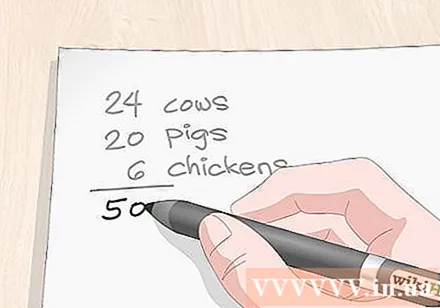
హారం పొందడానికి సంఖ్యలను కలపండి. డేటా కాలమ్ క్రింద ఒక క్షితిజ సమాంతర రేఖను గీయండి మరియు సంఖ్యలను జోడించడానికి కాలిక్యులేటర్ను ఉపయోగించండి. హారం పొందడానికి క్షితిజ సమాంతర రేఖకు దిగువన ఉన్న మొత్తాన్ని వ్రాయండి. ఫలితం ద్వారా దశాంశంగా విభజించడానికి మీరు ప్రతి డేటాను తీసుకునే సంఖ్య ఇది.- హారం అనేది భిన్న రేఖకు దిగువన ఉన్న సంఖ్యకు గణిత పదం.
- ఇక్కడ ఉన్న ఆలోచన ఏమిటంటే, దశాంశ సంఖ్యను పొందడానికి హారం ద్వారా విభజించడం ద్వారా మీరు మీ వద్ద ఉన్న డేటాలోని ప్రతి సంఖ్యను విభజిస్తారు. మొత్తంతో పోలిస్తే ప్రతి డేటా శాతం ఫలితం మాకు ఇస్తుంది. పై చార్టులో వాటి యొక్క ప్రతి విలువను నిర్ణయించడానికి మీరు ప్రతి దశాంశాలను 360 ద్వారా గుణిస్తారు.
- ఒక పొలంలో పశువులను సూచించే పై చార్ట్ విషయంలో, మీరు మొత్తం 50 పొందడానికి 24, 20 మరియు 6 లను కలుపుతారు. ఈ ఫలితం హారం.

దశాంశ సంఖ్యను పొందడానికి ప్రతి సంఖ్యను హారం ద్వారా విభజించండి. ప్రతి డేటాను హారం ద్వారా విభజించడానికి ఒక కాలిక్యులేటర్ను ఉపయోగించండి. సంబంధిత డేటా పక్కన దశాంశ ఫలితాన్ని వ్రాయండి. ప్రతి సంఖ్య 1 కంటే తక్కువగా ఉంటుంది మరియు క్రొత్త కాలమ్లోని సంఖ్యలు అవరోహణ విలువ ద్వారా క్రమబద్ధీకరించబడతాయి, పైన ఉన్న అతి పెద్ద సంఖ్య మరియు దిగువన ఉన్న చిన్న సంఖ్య.- ఫలితాలలో ఏదైనా 1 కన్నా ఎక్కువ ఉంటే, మీరు పొరపాటు చేశారని అర్థం. ప్రతి ఫలితం దశాంశ సంఖ్య అయి ఉండాలి.
- ఒక పొలంలో పశువులను చూపించే పై చార్టుతో, 24/50 = 0.48 ఆవులు, 20/50 = 0.4 పందులు మరియు 6/50 = 0.12 కోళ్లు.
సలహా: దశాంశాలు శాతాలు వంటివి. ఉదాహరణకు, 0.44 44% ఉంటుంది. ప్రతి డేటా ఎంత పెద్దదిగా అవసరమో visual హించుకోవడానికి ఇది మీకు సహాయపడుతుంది. మీరు ఖచ్చితత్వం గురించి పట్టించుకోకపోతే, పై చార్ట్ను గీయడానికి మీరు ఈ నిష్పత్తులను ఆపివేయవచ్చు.
చార్ట్ యొక్క ప్రతి స్లైస్కు అవసరమైన కోణాన్ని పొందడానికి దశాంశాలను 360 ద్వారా గుణించండి. ప్రతి దశాంశాన్ని 360 ద్వారా గుణించడానికి ఒక కాలిక్యులేటర్ను ఉపయోగించండి. ఫలితాన్ని దశాంశ ప్రక్కన వ్రాయండి, తద్వారా ప్రతి సంఖ్యల సంఖ్య సంబంధిత అసలు డేటా వలె ఒకే వరుసలో ఉంటుంది.
- సమాన విలువను పొందడానికి మీరు సంఖ్యలను పైకి లేదా క్రిందికి రౌండ్ చేయాలనుకోవచ్చు. ఉదాహరణకు, మీరు 56.6 ను 57 కి మార్చవచ్చు. చిన్న ఉపవిభాగాలు అవసరమయ్యే నిర్దిష్ట పై చార్ట్ శైలిని మీరు సృష్టించకపోతే, చార్ట్ చదవడానికి సులభతరం చేయడానికి సంఖ్యలను చుట్టుముట్టండి.
- వ్యవసాయ జంతువులను సూచించే పై చార్ట్తో, మన దగ్గర: 0.48 ఆవులు x 360 = 172.8, 0.4 పందులు x 360 = 144, మరియు 0.12 సంఖ్యల కోళ్లు x 360 = 43.2 . 172.8 నుండి 173 వరకు, మరియు రౌండ్లు 43.2 నుండి 43 కి.
ఫలితాలను తనిఖీ చేయడానికి సంఖ్యలను జోడించండి. దొరికిన విలువల మొత్తాన్ని కనుగొనడం ద్వారా ఫలితాలను తనిఖీ చేయండి. మొత్తం 360 అయితే మీరు చెప్పింది నిజమే. ఇది 361 లేదా 359 అయితే, మీరు బహుశా సంఖ్యను పైకి లేదా క్రిందికి సరిగ్గా చుట్టుముట్టారు. సంఖ్యలు పూర్తిగా తప్పు అయితే, మీకు ఒక అడుగు లేదు, ఏమి జరిగిందో చూడటానికి మీ గణనను తనిఖీ చేయండి.
- ఈ ఉదాహరణలో, 173 + 144 + 43 = 360, కాబట్టి మూలలు చార్టులో సరైన వృత్తాన్ని సృష్టిస్తాయని మీకు తెలుసు.
3 యొక్క విధానం 2: చార్ట్ గీయండి
వృత్తం గీయడానికి గణిత దిక్సూచిని ఉపయోగించండి. మీరు ఖచ్చితంగా ఖచ్చితమైనదిగా ఉండాలనుకుంటే, గణిత దిక్సూచిని తీసుకొని, పెన్ను లోపలికి జారడం ద్వారా పెన్సిల్ను స్టాండ్కు అటాచ్ చేయండి. మీరు వృత్తం మధ్యలో ఏర్పడాలనుకునే సమయంలో దిక్సూచి యొక్క కోణాల చివరను నొక్కండి. పెన్సిల్ యొక్క కొనను చుట్టూ తిప్పండి, చిట్కా సరైన వృత్తానికి ఒకే విధంగా ఉంటుంది.
- మీకు దిక్సూచి లేకపోతే మరియు ఖచ్చితత్వానికి అంత ముఖ్యమైనది కాకపోతే, మీరు వృత్తాకార వస్తువులను, స్వింగ్స్, క్యాప్స్ లేదా బాటిల్స్ వంటి వాటిని వృత్తాల అంచులుగా ఉపయోగించవచ్చు మరియు వాటి చుట్టూ ట్రేస్ చేయవచ్చు.
- మీకు కావాలంటే పెన్ను ఉపయోగించవచ్చు, కానీ మీరు పొరపాటు చేస్తే మీరు ప్రారంభించాలి.
సలహా: మీకు నచ్చిన విధంగా పెద్ద వృత్తాన్ని సృష్టించండి! మీరు చార్ట్ తయారుచేసే ప్రతి విభాగం యొక్క కోణాలను మాత్రమే తెలుసుకోవాలి మరియు అవి సర్కిల్ పరిమాణంపై ఆధారపడి ఉండవు.
వ్యాసార్థాన్ని సృష్టించడానికి మధ్య నుండి వృత్తం అంచు వరకు ఒక గీతను గీయండి. దిక్సూచి యొక్క పదునైన చివరను స్థానంలో ఉంచి, సీసాన్ని వృత్తం పైకి తిప్పండి. వ్యాసార్థాన్ని సృష్టించడానికి కీలును విప్పుకున్న తర్వాత పెన్సిల్ను పదునైన చివర వైపుకు లాగండి. దిక్సూచి ఆకారాన్ని బట్టి, మీరు పాయింట్ ఎత్తిన తర్వాత సర్కిల్ మధ్యలో మీరు ఒక గుర్తు చేయవలసి ఉంటుంది, తరువాత వృత్తం యొక్క అంచుని కలుపుతూ గీతను గీయండి.
- పంక్తి నిలువుగా ఉండవచ్చు (డయల్పై 12 లేదా 6 గంటల దిశ) లేదా క్షితిజ సమాంతర (డయల్పై 9 లేదా 3 గంటల దిశ). మీరు సృష్టించిన ముక్కలు సవ్యదిశలో లేదా అపసవ్య దిశలో వెళ్తాయి.
డిగ్రీ పాలకుడిని వ్యాసార్థం పైన ఉంచండి. బిందువు యొక్క దిక్సూచి బిందువుతో సమానమైన స్కేల్ దిగువన చిన్న రంధ్రం ఉంచండి. డిగ్రీ పాలకుడిపై 90-డిగ్రీల గుర్తు నుండి ఒక పంక్తిని సమలేఖనం చేయండి.
- డిగ్రీ పాలకుడి దిగువ అంచున ఉన్న రంధ్రం క్రాస్హైర్ అని పిలుస్తారు మరియు 90-డిగ్రీల గుర్తుతో సరళ రేఖను గీయడం ద్వారా 90-డిగ్రీల ఖచ్చితత్వాన్ని సృష్టించడానికి ఉపయోగిస్తారు.
ముక్కలు గీయండి, మీరు ఒక గీతను గీసిన ప్రతిసారీ క్రాస్హైర్ను మార్చండి. క్రాస్హైర్ను సర్కిల్ మధ్యలో ఉంచండి మరియు మొదటి డేటాను 90 డిగ్రీల వద్ద రాయండి. స్కేల్ వెలుపల ఉన్న సంఖ్యను కనుగొని దాన్ని గుర్తించండి. తరువాత, మార్కర్ నుండి సర్కిల్ మధ్యలో ఒక గీతను గీయండి. కొత్తగా గీసిన ప్రతి పంక్తి తరువాతి విభాగానికి వృత్తం మధ్యలో 90 డిగ్రీల కోణాన్ని సృష్టిస్తుంది.
- ఉదాహరణకు, మీరు పొలంలో పశువులను పన్నాగం చేస్తుంటే, మొదటి సంఖ్య 144 అవుతుంది. 234 పొందడానికి 144 నుండి 90 వరకు జోడించండి. 234 డిగ్రీల వద్ద గుర్తించి, ఒక గీతను గీయండి. పాలకుడిని తిప్పండి మరియు కొత్త 90 డిగ్రీలను గుర్తించడానికి మీరు గీసిన గీతను ఉపయోగించండి. తదుపరి డేటా 43 డిగ్రీలు. 133 డిగ్రీలు పొందడానికి మీరు గీసిన పంక్తిని ఉపయోగించండి మరియు 43 నుండి 90 వరకు జోడించండి. 133 డిగ్రీల వద్ద గుర్తించండి మరియు వృత్తం మధ్యలో ఒక గీతను గీయండి. మిగిలిన వృత్తం 173 డిగ్రీలు ఉంటుంది.
- మీరు స్కేల్ యొక్క దిగువ అంచుని ఉపయోగించవచ్చు మరియు మీకు కావాలంటే డేటాను 90 కి జోడించడాన్ని దాటవేయవచ్చు. మీరు మూలలో నుండి గీయాలి, కానీ ఇలా చేయడం పొరపాట్లకు గురి అవుతుంది.
ప్రతి భాగాన్ని రంగు చేసి, కోడ్ కీని సెట్ చేయండి. పై చార్ట్ కోసం పాస్కోడ్ను సెట్ చేయండి. ప్రతి విభాగాన్ని భిన్నంగా రంగు వేయండి, తద్వారా ప్రతి స్లైస్ ప్రాతినిధ్యం వహిస్తుందని మీరు సులభంగా నిర్వచించవచ్చు.
- మీరు నిజంగా రంగులు పాప్ చేయాలనుకుంటే సర్కిల్లు మరియు పెన్సిల్ గుర్తులను శాశ్వత బ్లాక్ మార్కర్తో నింపండి.
- చార్టులో ఆవుల సంఖ్యను సూచించడానికి మీరు ఆవు యొక్క ఈక మచ్చ వంటి నమూనా శైలిని కూడా ఉపయోగించవచ్చు!
3 యొక్క విధానం 3: కంప్యూటర్లో పై చార్ట్ గీయండి
చార్టింగ్ సాధనాన్ని ఉపయోగించి ఎక్సెల్ లో పై చార్టులను సృష్టించండి. ఎక్సెల్ స్ప్రెడ్షీట్లో, ప్రతి డేటా లేబుల్ను ఎడమ కాలమ్లో రాయండి. ప్రతి సంబంధిత డేటాను ఒకే అడ్డు వరుస పక్కన వ్రాయండి. అన్ని లేబుల్స్ మరియు డేటాను లాగడానికి ముందు మౌస్ బటన్ను క్లిక్ చేసి పట్టుకోవడం ద్వారా లేబుల్లు మరియు సంఖ్యలను హైలైట్ చేయండి. మౌస్ను విడుదల చేసి, సంఖ్యల పక్కన కనిపించే చిన్న చిహ్నాన్ని క్లిక్ చేయండి. పై చార్ట్ సృష్టించడానికి “చార్ట్స్” పై క్లిక్ చేసి, ఆపై “పై చార్ట్” పై క్లిక్ చేయండి.
- డేటా జాబితా చేయబడిన క్రమం అవి చార్టులో కనిపించే క్రమాన్ని నిర్ణయిస్తాయి. మీరు క్రమానుగతంగా ఒక చార్ట్ సృష్టిస్తుంటే ఇది చాలా ముఖ్యం.
పై చార్ట్ సృష్టించడానికి వర్డ్ సాఫ్ట్వేర్లోని చార్ట్ బటన్ను క్లిక్ చేయండి. మైక్రోసాఫ్ట్ వర్డ్లో, ప్రోగ్రామ్ ఎగువన ఉన్న "చొప్పించు" టాబ్ క్లిక్ చేయండి. పేజీ ఎగువన "చార్ట్" అని చెప్పే 3 బార్లపై క్లిక్ చేయండి. విండో యొక్క ఎడమ వైపున, “పై” టాబ్ క్లిక్ చేసి, మీ చార్ట్ కోసం ఒక శైలిని ఎంచుకోండి. క్రొత్త విండో వరుసలు, రంగులు మరియు నమూనా శీర్షికలతో పాపప్ అవుతుంది.
- మీ డేటా ప్రాతినిధ్యం వహిస్తున్న వాటిని ప్రతిబింబించేలా పదాలను మార్చడం ద్వారా ప్రతి లేబుల్ను సవరించండి. సవరించడానికి చార్ట్ పేరుపై క్లిక్ చేయండి, తద్వారా ఇది పై చార్ట్ యొక్క అంశాన్ని వివరిస్తుంది. మీ డేటాను ప్రతిబింబించేలా ప్రతి లేబుల్ పక్కన ఉన్న సంఖ్యను మార్చండి.
- ఎక్సెల్ లేదా వర్డ్లో సృష్టించబడిన ఏదైనా పై చార్ట్ను పవర్పాయింట్లో కాపీ చేసి అతికించవచ్చు.
- మీరు వర్డ్లో సృష్టించిన పై చార్ట్ ఎక్సెల్ లో గీసిన చార్ట్ లాగా కనిపిస్తుంది.
మీకు వర్డ్ లేదా ఎక్సెల్ సాఫ్ట్వేర్ లేకపోతే పై చార్ట్ సృష్టించడానికి ఆన్లైన్ ప్రోగ్రామ్ను ఉపయోగించండి. డేటాను నమోదు చేయడానికి మరియు పై చార్ట్లను సృష్టించడానికి మిమ్మల్ని అనుమతించే కొన్ని ఉచిత వెబ్సైట్లు ఉన్నాయి. మీ డిజైన్ను అనుకూలీకరించడానికి మరియు మీ స్వంత విలువలను నమోదు చేయడానికి మిమ్మల్ని అనుమతించే ఆన్లైన్ ఉచిత వెబ్సైట్ల కోసం శోధించండి. చార్ట్లను నేరుగా డౌన్లోడ్ చేయడానికి మీరు కొన్ని వెబ్సైట్లలో ఉచిత ఖాతాను సృష్టించాల్సి ఉంటుంది, కానీ చార్ట్ యొక్క చిత్రాన్ని తీయడానికి మీరు ఎల్లప్పుడూ స్క్రీన్ క్యాప్చర్ ప్రోగ్రామ్ను ఉపయోగించవచ్చు.
- అత్యంత ప్రజాదరణ పొందిన ఆన్లైన్ చార్టింగ్ సాధనాలు రెండు: https://www.meta-chart.com/ మరియు https://www.onlinecharttool.com. వివిధ రకాలైన డిజైన్లను నియంత్రించడానికి మరియు మీ స్వంత సమాచారాన్ని నమోదు చేయడానికి అవి మిమ్మల్ని అనుమతిస్తాయి.
- మెటా-చార్ట్ ప్రోగ్రామ్ను ఉపయోగించడానికి, ప్రధాన స్క్రీన్పై “పై చార్ట్” క్లిక్ చేయండి. శైలి, అంచు మరియు నేపథ్య రంగును ఎంచుకోండి. సంఖ్యలను నమోదు చేయడానికి “డేటా” టాబ్ మరియు ప్రతి డేటాకు పేరును నమోదు చేయడానికి “లేబుల్స్” టాబ్ క్లిక్ చేయండి. చార్ట్ సృష్టించడానికి “డిస్ప్లే” బటన్ క్లిక్ చేయండి.
- ఆన్లైన్ చార్టింగ్ సాధనాన్ని ఉపయోగించడానికి, స్క్రీన్ ఎగువన ఉన్న డ్రాప్-డౌన్ మెను నుండి “పై” ఎంచుకోండి. చార్ట్ కోసం ఒక రూపం, రంగు మరియు రూపకల్పనను ఎంచుకోండి. స్టిక్కర్ మరియు డేటాను నమోదు చేయడానికి “తదుపరి” క్లిక్ చేయండి. “తదుపరి” పై క్లిక్ చేసి ఫాంట్ ఎంచుకోండి. చార్ట్ సృష్టించడానికి మళ్ళీ “తదుపరి” క్లిక్ చేయండి.
నీకు కావాల్సింది ఏంటి
గణాంక గణన
- పేపర్
- పెన్సిల్
చార్ట్ గీయండి
- కాలిక్యులేటర్
- కాంపా గణితం
- గేజెస్
- పెన్సిల్
- గుర్తులను లేదా క్రేయాన్స్.



